إصلاح رمز الخطأ 130 فشل في تحميل صفحة ويب خطأ غير معروف
نشرت: 2022-09-01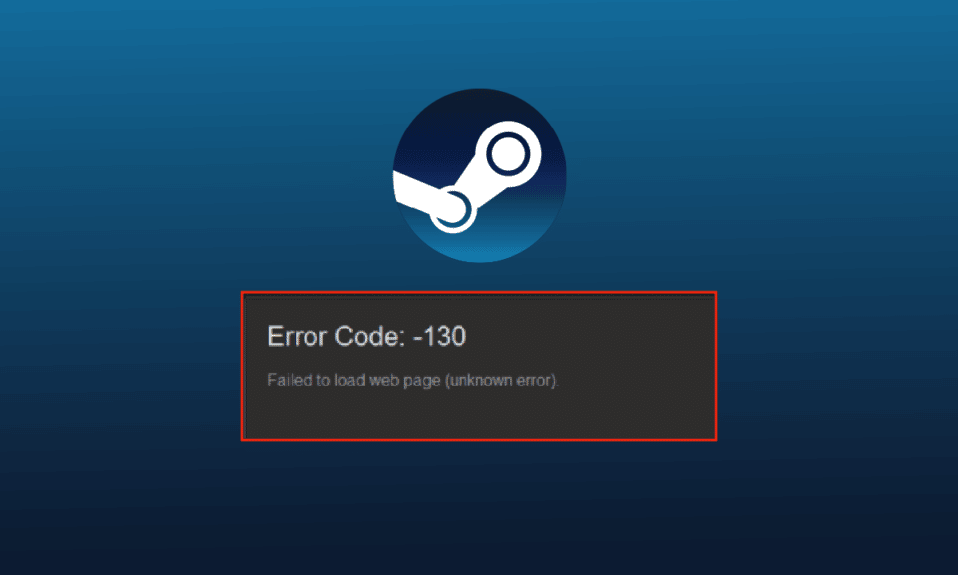
Steam هي عبارة عن منصة بث ألعاب فيديو شهيرة عبر الإنترنت بواسطة Valve. لا يقتصر الأمر على البث فحسب ، بل يمكن للاعبين شراء الألعاب وإنشائها وتشغيلها ومناقشتها أيضًا على Steam. إنه متجر رائع لألعاب الكمبيوتر الشخصي ويمكن تنزيله وتشغيله مجانًا. وسط كل هذه الميزات المذهلة على Steam ، يمكن للمستخدمين أحيانًا مواجهة أخطاء على Steam. إحدى هذه المشكلات التي تتم مواجهتها بشكل متكرر على Steam هي فشل رمز الخطأ 130 في تحميل صفحة ويب خطأ غير معروف. عند تشغيل Steam باستخدام متصفح على جهاز كمبيوتر يعمل بنظام Windows أو كمبيوتر محمول ، يمكن للاعبين مواجهة الخطأ 130. في حين أنه من الشائع تجربته ، إلا أنه ليس من الصعب التخلص منه. إذا كنت شخصًا يواجه المشكلة ، فقد وصلت إلى المكان الصحيح. لدينا دليل مثالي لك سيطلعك على الخطأ 130 ، والأسباب التي تسببه عادةً ، وطرق إصلاحه.
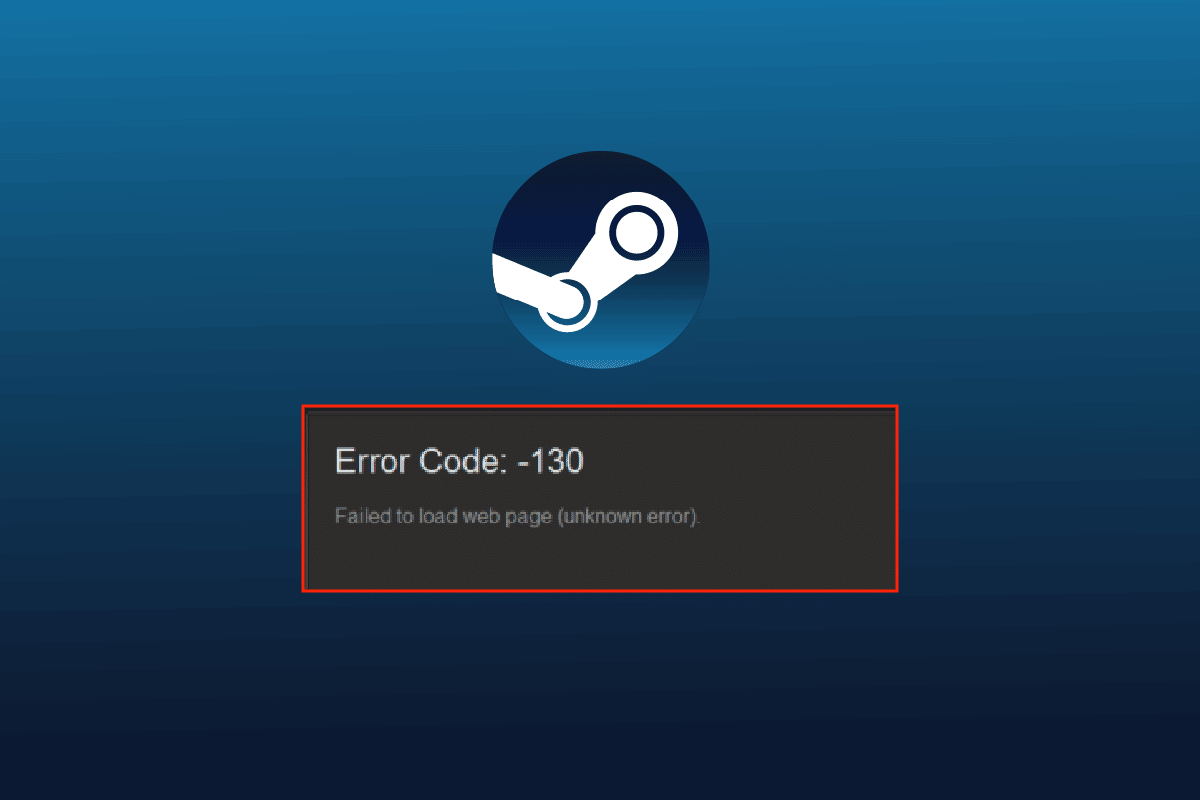
محتويات
- كيفية إصلاح رمز الخطأ 130 فشل في تحميل صفحة ويب خطأ غير معروف
- ما أسباب عدم القدرة على تحميل مشكلة صفحة الويب؟
- الطريقة الأولى: تحقق من خادم Steam
- الطريقة الثانية: إعادة تشغيل Steam
- الطريقة الثالثة: تشغيل Steam في وضع التوافق
- الطريقة الرابعة: مسح ملفات ذاكرة التخزين المؤقت
- الطريقة الخامسة: ضبط إعدادات الوكيل
- الطريقة السادسة: تحديث برنامج تشغيل محول الشبكة
- الطريقة السابعة: تعطيل جدار حماية Windows Defender (غير مستحسن)
- الطريقة 8: تعطيل الملحقات
- الطريقة 9: تعطيل برنامج مكافحة الفيروسات مؤقتًا (إن أمكن)
- الطريقة العاشرة: إصلاح البخار
- الطريقة 11: أعد تثبيت Steam
كيفية إصلاح رمز الخطأ 130 فشل في تحميل صفحة ويب خطأ غير معروف
يحدث الخطأ 130 على Steam أثناء التصفح على النظام الأساسي عبر متصفح جهة خارجية. عادةً ما يتم حل هذا الخطأ من تلقاء نفسه ، ولكن في بعض الأحيان ، يستمر لفترة طويلة مما يؤدي إلى ذاكرة تخزين مؤقت تالفة في المتصفح.
ما أسباب عدم القدرة على تحميل مشكلة صفحة الويب؟
هناك عدة أسباب تؤدي إلى الخطأ 130 أثناء تشغيل Steam باستخدام متصفح على سطح المكتب. تم ذكر بعض الأسباب التي تؤدي إلى حدوث المشكلة أدناه:
- ضعف قوة الاتصال بالإنترنت
- مشكلة في خوادم Steam
- برامج مكافحة الفيروسات التابعة لجهات أخرى
- ملفات Steam الفاسدة أو التالفة
- مشكلة ذاكرة التخزين المؤقت لنظام أسماء النطاقات
- مشاكل محول الشبكة
- Steam مثبت بشكل غير صحيح
بصرف النظر عن الأسباب المذكورة أعلاه ، قد تكون هناك مشكلات أخرى أيضًا من نهاية Steam ، ولكن يمكن إصلاح كل هذه المشكلات بسهولة كما هو مذكور في الطرق الواردة أدناه. اعمل في طريقك إلى أسفل الإصلاحات واكتشف أيها مفيد لك.
الطريقة الأولى: تحقق من خادم Steam
الطريقة الأولى للبدء هي التحقق من حالة خادم Steam حيث يمكن أن تكون منخفضة ويمكن أن تكون سبب فشل رمز الخطأ 130 في تحميل خطأ غير معروف لصفحة الويب. عادة ، يمكن أن تؤدي الأخطاء الفنية إلى تعطل الخوادم وبالتالي الخطأ. لذلك ، قبل البدء بإصلاحات أخرى ، Downdetector.
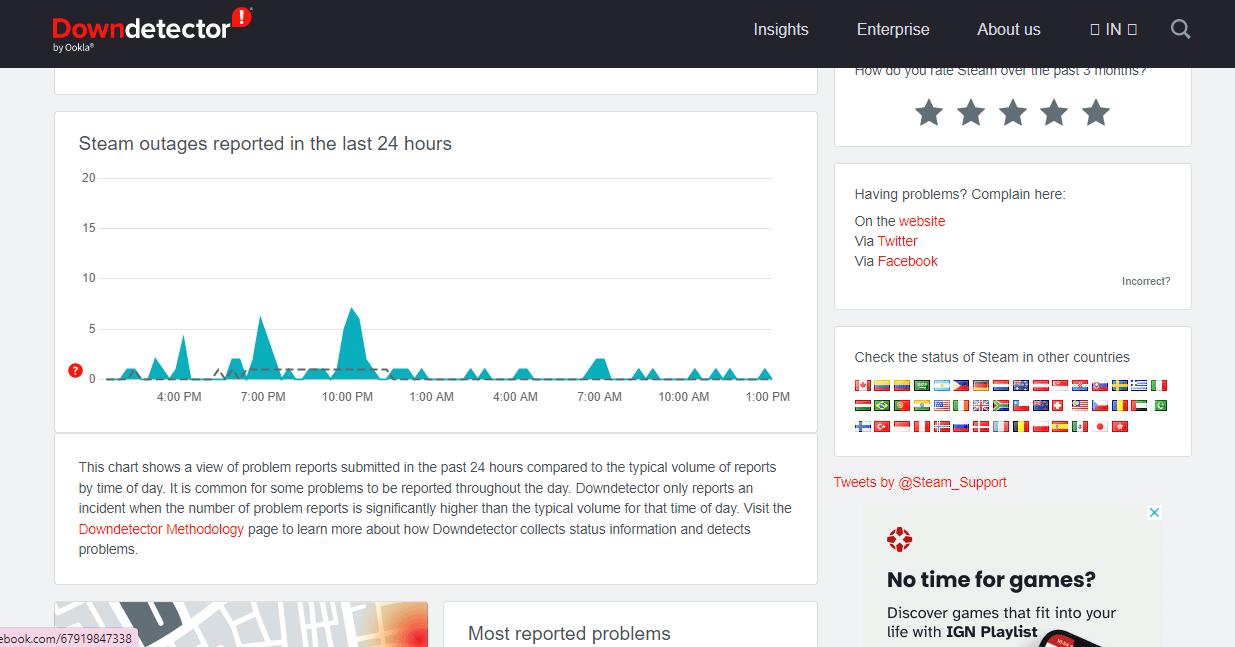
الطريقة الثانية: إعادة تشغيل Steam
في بعض الأحيان ، يمكن أن تكون الخطوة البسيطة مفيدة للغاية في حل الأخطاء على Steam. تتمثل إحدى هذه الطرق في إعادة تشغيل Steam والتي يمكن أن تساعدك في حل مشكلات عدم القدرة على تحميل النظام الأساسي. يمكنك إعادة تشغيل التطبيق باستخدام الخطوات الواردة أدناه:
1. اضغط على مفتاح Windows ، واكتب Steam وانقر فوق فتح .
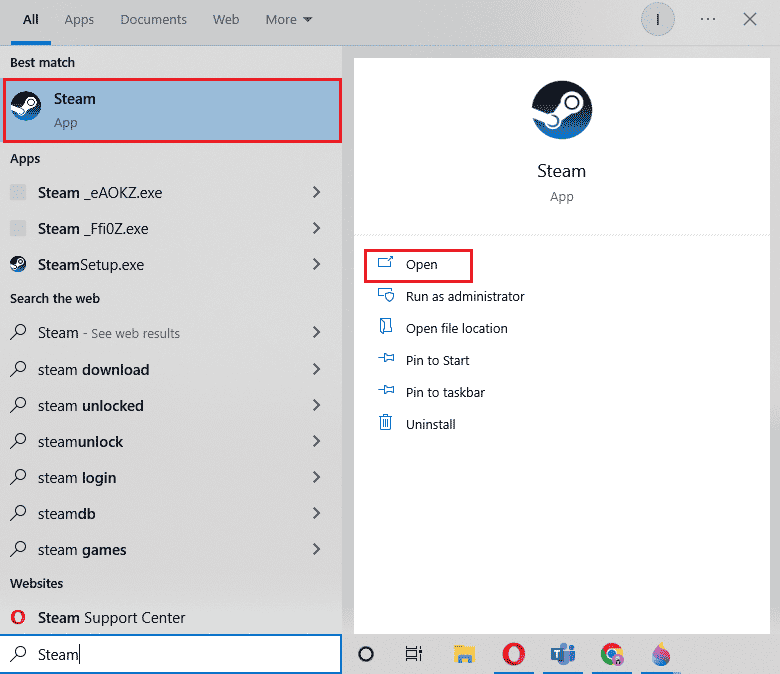
2. انقر فوق علامة التبويب Steam .
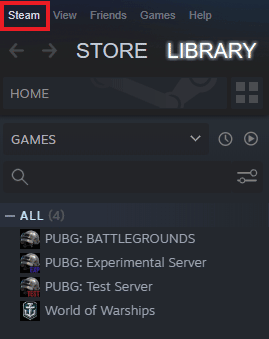
3. حدد خروج من القائمة المنسدلة.
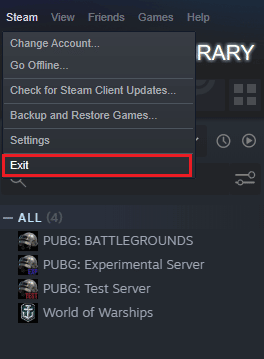
4. بمجرد إغلاق Steam ، اضغط على مفتاحي Ctrl + Shift + Esc معًا لفتح مدير المهام .
5. هنا ، انتقل إلى علامة التبويب العمليات .
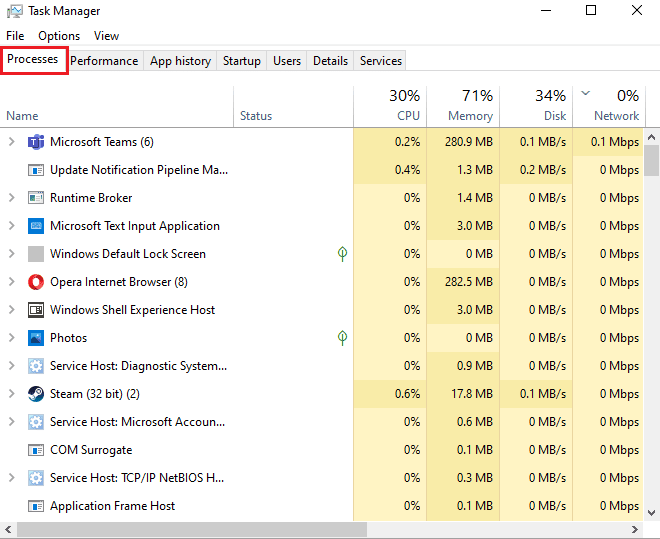
6. حدد موقع عملية Steam وانقر عليها بزر الماوس الأيمن.
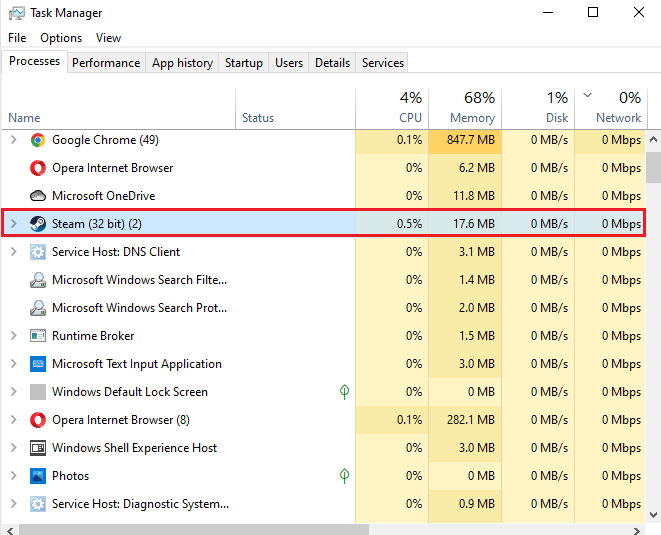
7. حدد خيار إنهاء المهمة .
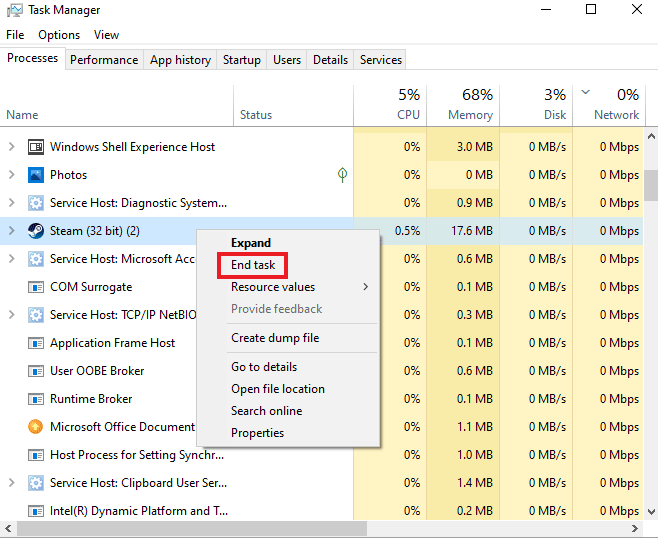
بمجرد إغلاق Steam بشكل صحيح ، انقر فوق البرنامج مرة أخرى لفتحه.
اقرأ أيضًا: إصلاح خطأ قفل ملف محتوى Steam
الطريقة الثالثة: تشغيل Steam في وضع التوافق
إذا كنت لا تقوم بتشغيل Steam في وضع التوافق على جهاز الكمبيوتر الخاص بك ، فقد يواجه رمز الخطأ 130 الذي فشل في تحميل صفحة ويب خطأ غير معروف أثناء محاولتك تشغيله. قم بتمكين وضع التوافق لنظام التشغيل Windows الخاص بك باستخدام دليلنا الشامل حول الموضوع ، تغيير وضع التوافق للتطبيقات في نظام التشغيل Windows 10.
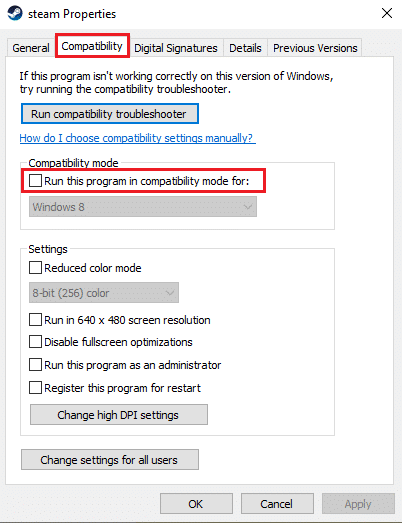
الطريقة الرابعة: مسح ملفات ذاكرة التخزين المؤقت
تخزن مجلدات ذاكرة التخزين المؤقت على جهاز الكمبيوتر الخاص بك الملفات المؤقتة للألعاب أو البرامج في المكتبة. يمكن أن تتلف ملفات ذاكرة التخزين المؤقت هذه بمرور الوقت وتتسبب في حدوث مشكلات أثناء تشغيل Steam. لذلك ، يعد مسح ذاكرة التخزين المؤقت لـ Steam مفيدًا في حل مشكلة عدم القدرة على تحميل صفحة الويب ، والتي يمكنك القيام بذلك من خلال الخطوات الموضحة أدناه:
1. افتح تطبيق Steam وانقر فوق علامة التبويب Steam .
2. حدد الإعدادات من القائمة.
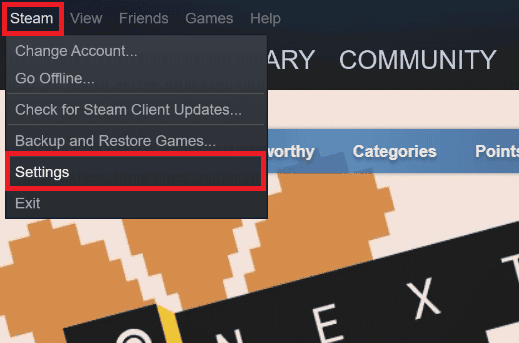
3. افتح التنزيلات من القائمة الجانبية وانقر على مسح تنزيل ذاكرة التخزين المؤقت .
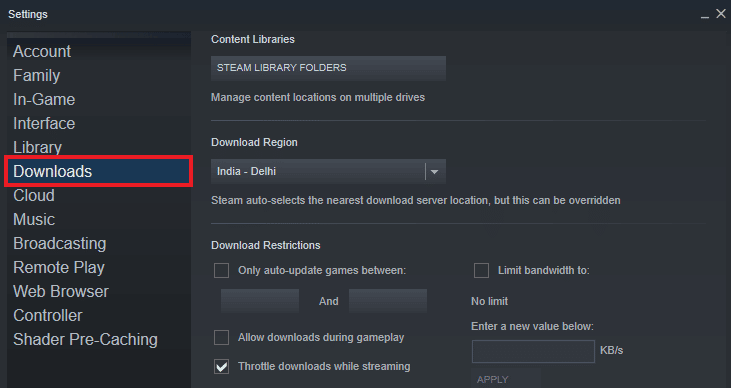
الآن بعد أن تم مسح ذاكرة التخزين المؤقت من التطبيق ، يمكنك تشغيل Steam مرة أخرى والتحقق مما إذا كان Error Code 130 قد فشل في تحميل صفحة الويب مشكلة خطأ غير معروف قد تم حلها الآن.
اقرأ أيضًا: إصلاح البخار يحافظ على الانهيار
الطريقة الخامسة: ضبط إعدادات الوكيل
إذا كنت لا تزال تكافح مع الخطأ 130 على Steam ، فمن المحتمل أنك بحاجة إلى تعديل بعض إعدادات الوكيل لحل هذه المشكلة. يمكن إصلاح التكوينات غير الصحيحة للوكيل باستخدام الخطوات الموضحة أدناه:
1. أولاً ، افتح مربع الحوار " تشغيل " عن طريق الضغط على مفتاحي Windows + R في نفس الوقت.
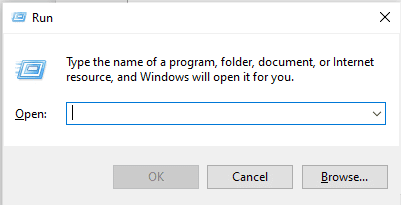
2. الآن ، اكتب inetcpl.cpl في المربع واضغط على مفتاح Enter .
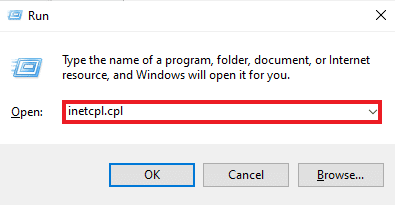
3. بعد ذلك ، في علامة التبويب اتصالات وانقر فوق إعدادات LAN .
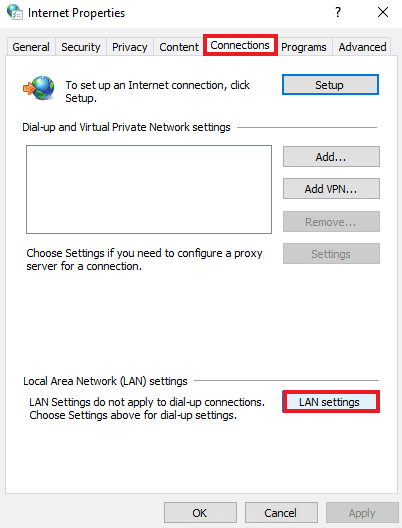
4. قم بإلغاء تحديد كافة المربعات في نافذة LAN وانقر فوق " موافق ".
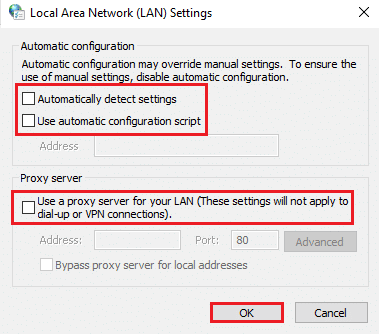
بمجرد الانتهاء من إعدادات الوكيل ، أعد تشغيل الكمبيوتر وقم بتشغيل Steam للتحقق من استمرار الخطأ.
الطريقة 6: تحديث برنامج تشغيل محول الشبكة
تعد برامج تشغيل محول الشبكة ضرورية لتوصيل جهاز الكمبيوتر الخاص بك بشبكة موثوقة. إذا كانت برامج التشغيل هذه قديمة ، فيمكن أن تؤدي إلى مشكلات مثل الرمز 130 على Steam عند محاولة فتحه. لذلك ، من المهم تحديث برامج تشغيل الشبكة على جهاز الكمبيوتر الخاص بك بانتظام لتجنب مشاكل الاتصال. يمكنك الاطلاع على دليلنا كيفية تحديث برامج تشغيل محول الشبكة على نظام التشغيل Windows 10 وإكمال عملية التحديث لبرامج التشغيل الخاصة بك.
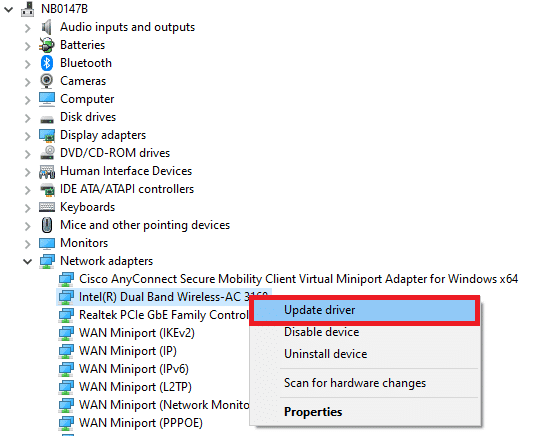
اقرأ أيضًا: كيفية عمل نسخة احتياطية من ألعاب Steam
الطريقة السابعة: تعطيل جدار حماية Windows Defender (غير مستحسن)
ليس فقط برنامج مكافحة الفيروسات التابع لجهة خارجية على نظامك ولكن جدار حماية Windows Defender المدمج على جهاز الكمبيوتر الخاص بك يمكن أن يتداخل أيضًا مع كيفية عمل Steam ويتسبب في عدم القدرة على تحميل مشكلة صفحة الويب. لذلك ، يعد تعطيل جدار الحماية لضمان العمل السليم والخالي من العوائق لـ Steam أمرًا ضروريًا. راجع دليلنا حول كيفية تعطيل جدار حماية Windows 10 وقم بتنفيذ الإرشادات خطوة بخطوة على نظامك حتى يعمل Steam بشكل صحيح.
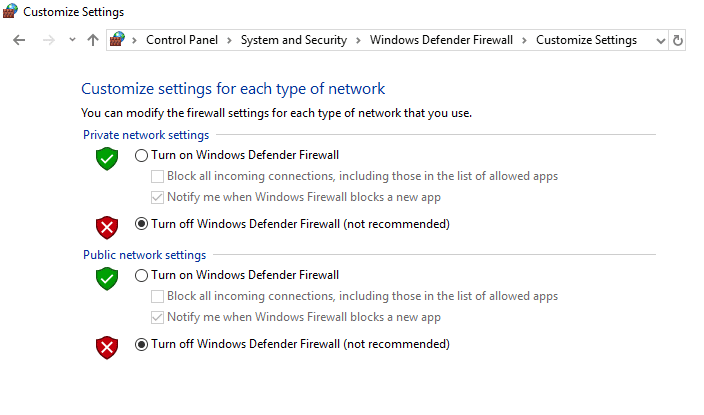
الطريقة 8: تعطيل الملحقات
تساعد الإضافات في تخصيص متصفح الويب. هناك مجموعة متنوعة من الإضافات التي يوفرها المتصفح ، بما في ذلك ملفات تعريف الارتباط وحظر الإعلانات وواجهة المستخدم وما إلى ذلك ، يمكن أن تكون هذه الإضافات ، إذا تم تمكينها في متصفحك ، أحد الأسباب التي تجعلك تواجه رمز الخطأ 130 فشل في تحميل صفحة الويب غير معروف خطأ. لذلك ، قم بتعطيل ملحقات Google Chrome على جهاز الكمبيوتر الخاص بك باستخدام الخطوات أدناه:
1. اضغط على مفتاح Windows ، واكتب Google Chrome ، ثم انقر فوق فتح .
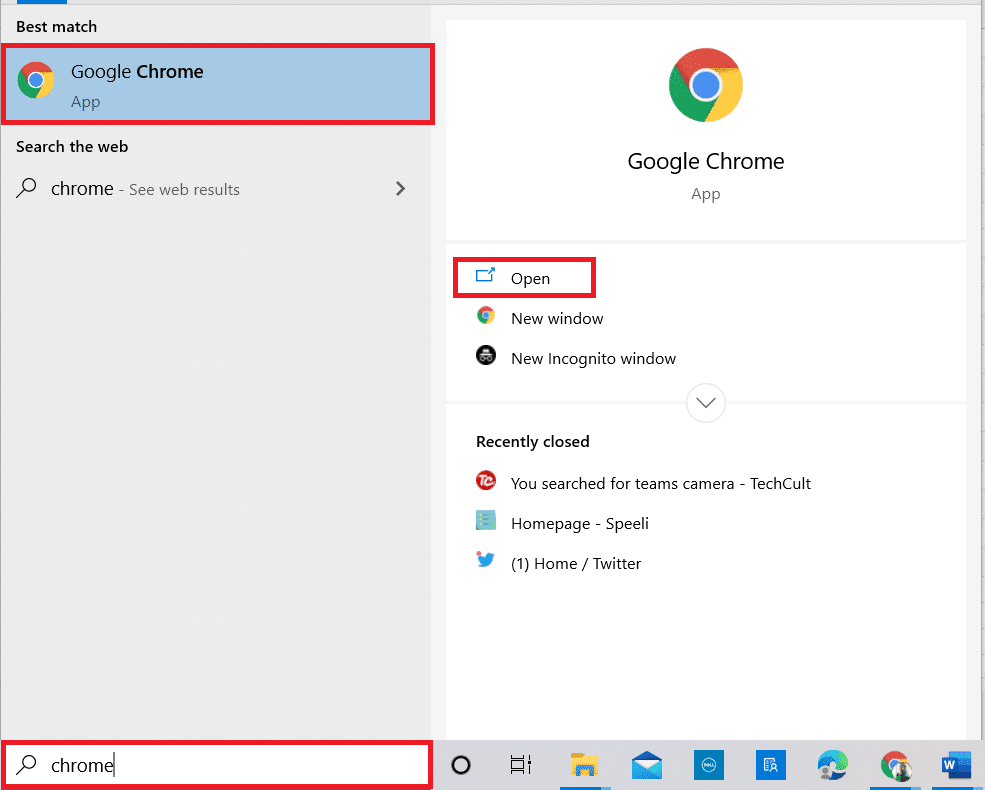
2. افتح Google Chrome وانقر على النقاط العمودية الثلاث كما فعلت في الطريقة السابقة.
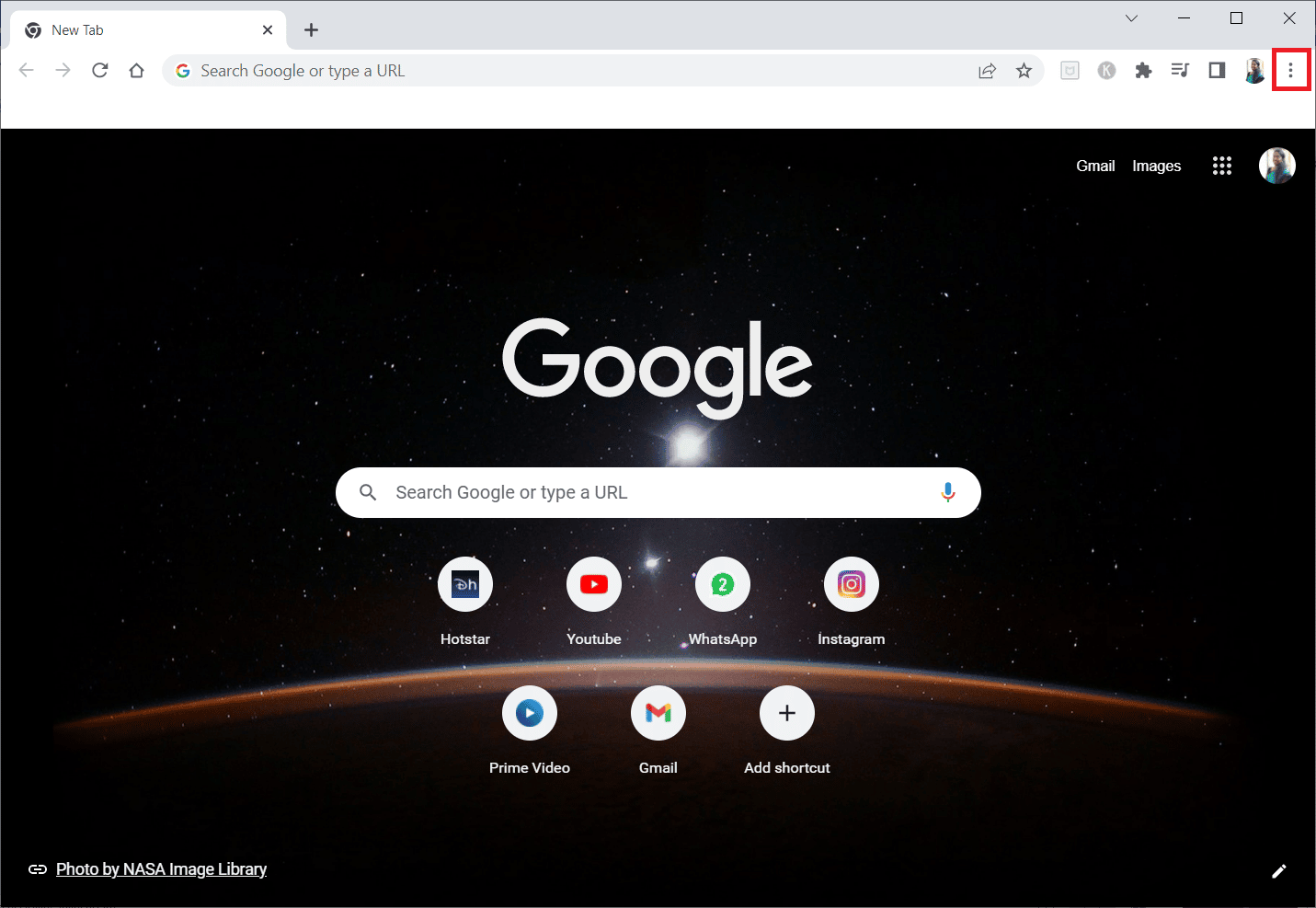
3. انقر فوق المزيد من الأدوات ثم حدد الامتدادات .
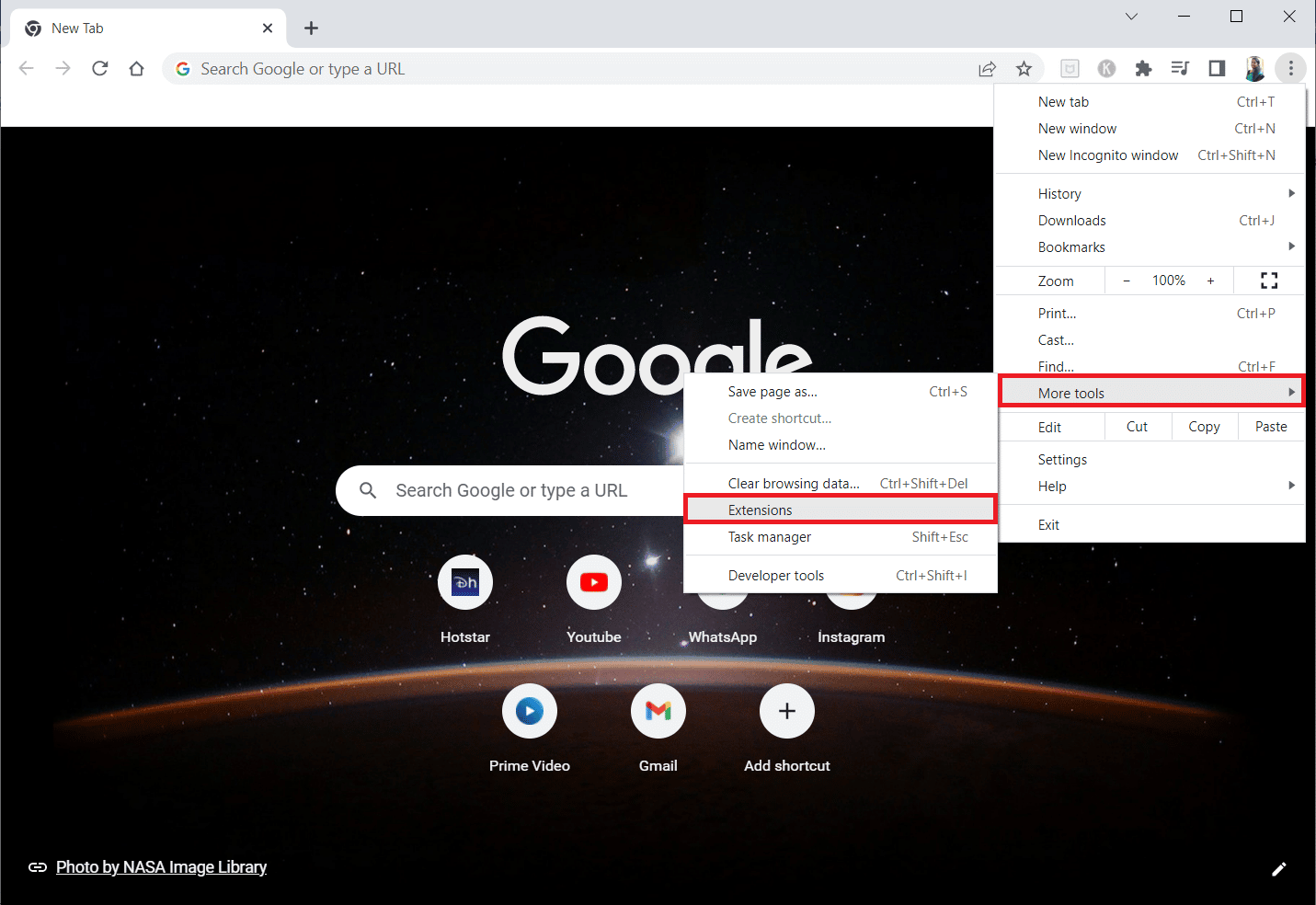

4. قم بإيقاف تشغيل مفتاح التبديل للملحقات غير المستخدمة . هنا ، يتم أخذ Google Meet Grid View كمثال.
ملاحظة: إذا لم يكن امتداد الويب ضروريًا ، فيمكنك حذفه بالنقر فوق الزر إزالة .
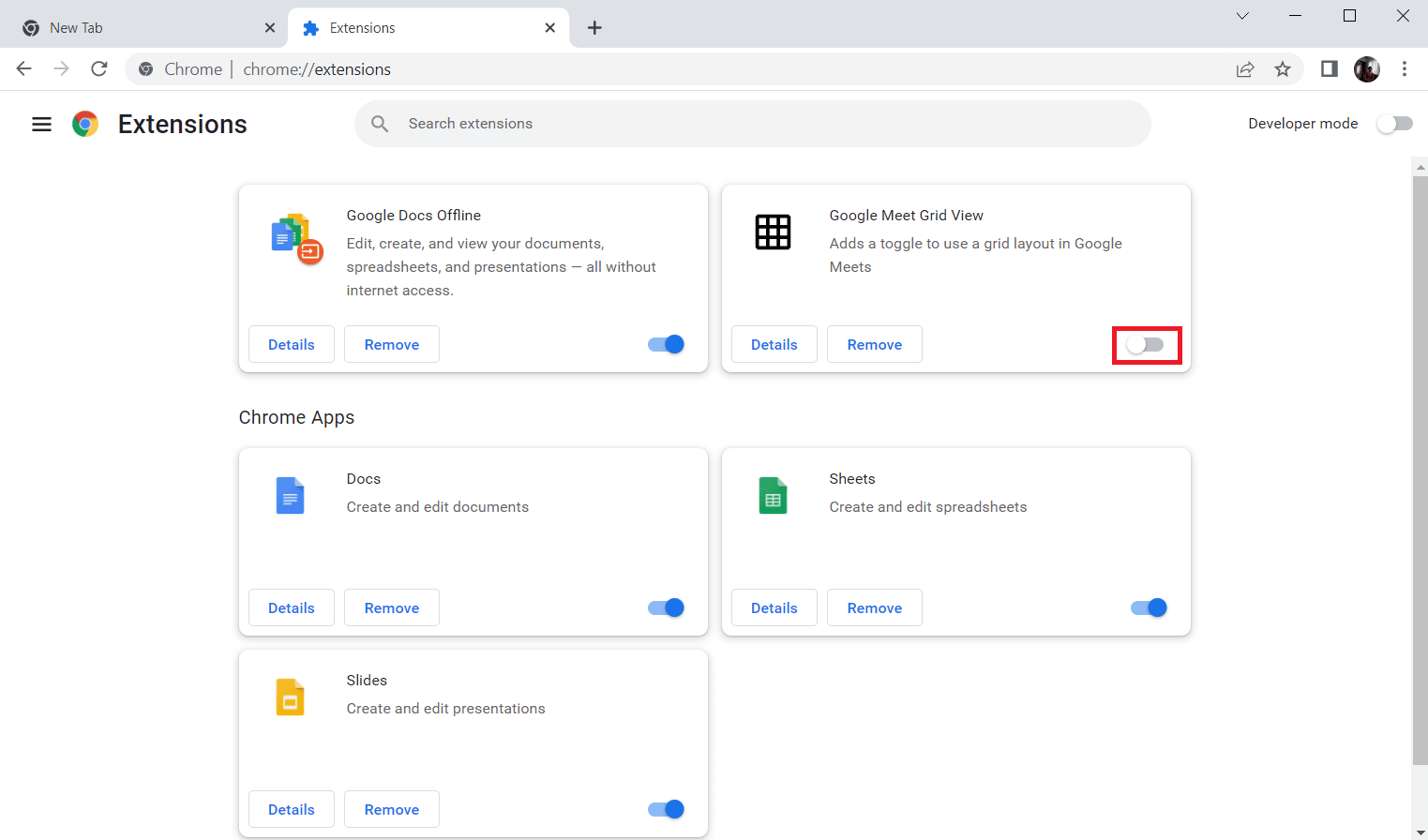
بمجرد الانتهاء من الخطوات ، أعد تشغيل المتصفح وقم بتشغيل Steam للتحقق مما إذا كان الخطأ قد تمت تسويته.
اقرأ أيضًا: إصلاح steam_api64.dll مفقود على نظام التشغيل Windows 10
الطريقة 9: تعطيل برنامج مكافحة الفيروسات مؤقتًا (إن أمكن)
الطريقة التالية لحل Code 130 هي تعطيل برنامج مكافحة الفيروسات على جهاز الكمبيوتر الخاص بك. من الممكن أن تتداخل برامج الأمان على نظامك مع التطبيقات المثبتة. في هذه الحالة ، يجب عليك تعطيل أو إلغاء تثبيت برنامج مكافحة الفيروسات. للقيام بذلك ، راجع دليلنا حول كيفية تعطيل مكافحة الفيروسات مؤقتًا على نظام التشغيل Windows 10.
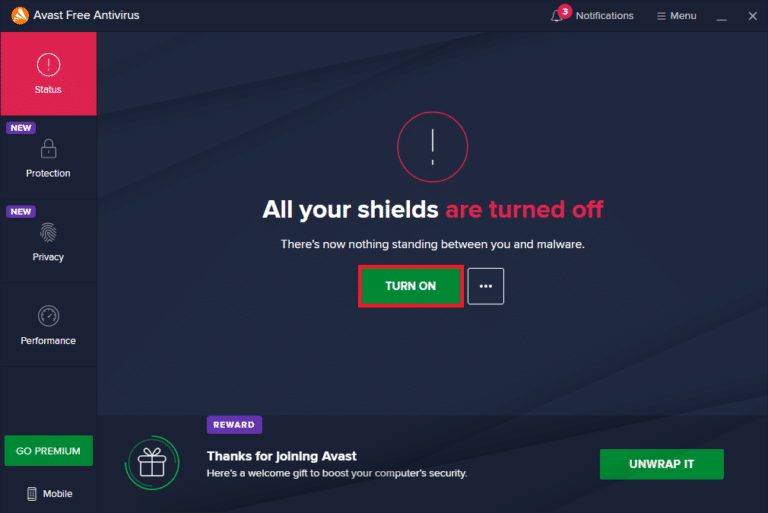
الطريقة العاشرة: إصلاح البخار
إذا لم توفر لك الطرق المذكورة أعلاه نتائج إيجابية في حل الخطأ ، فحاول إصلاح عميل Steam. يعد Steam نظامًا أساسيًا رائعًا للوصول إلى الألعاب القائمة على الكمبيوتر ، ولكن هناك بعض المشكلات مثل الخطأ 130 الذي لا يمكن إصلاحه إلا من خلال عملية الإصلاح. لذلك ، يمكنك التحقق من 5 طرق لإصلاح Steam Client على جهاز الكمبيوتر الخاص بك لتجاوز الخطأ.
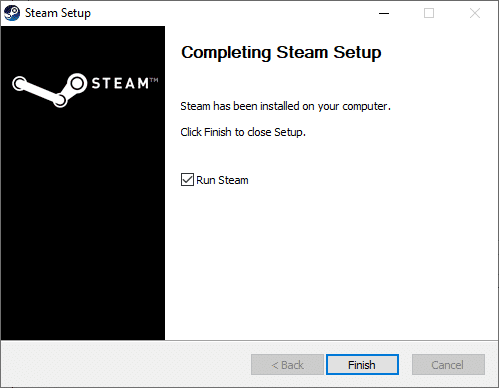
الطريقة 11: أعد تثبيت Steam
الطريقة الأخيرة التي يمكن أن تساعدك في الخطأ 130 هي إعادة تثبيت عميل Steam. على الرغم من أن إعادة تثبيت التطبيق تساعد في فرز رمز الخطأ 130 هذا الذي فشل في تحميل مشكلة خطأ غير معروفة لصفحة الويب ، فمن المهم إجراء نسخ احتياطي لجميع البيانات التي قمت بحفظها في التطبيق لأن تنفيذ هذه الطريقة يمكن أن يحذفها.
1. افتح Steam وانقر على Steam في الزاوية اليسرى العليا. هنا ، حدد خيار الإعدادات في القائمة.
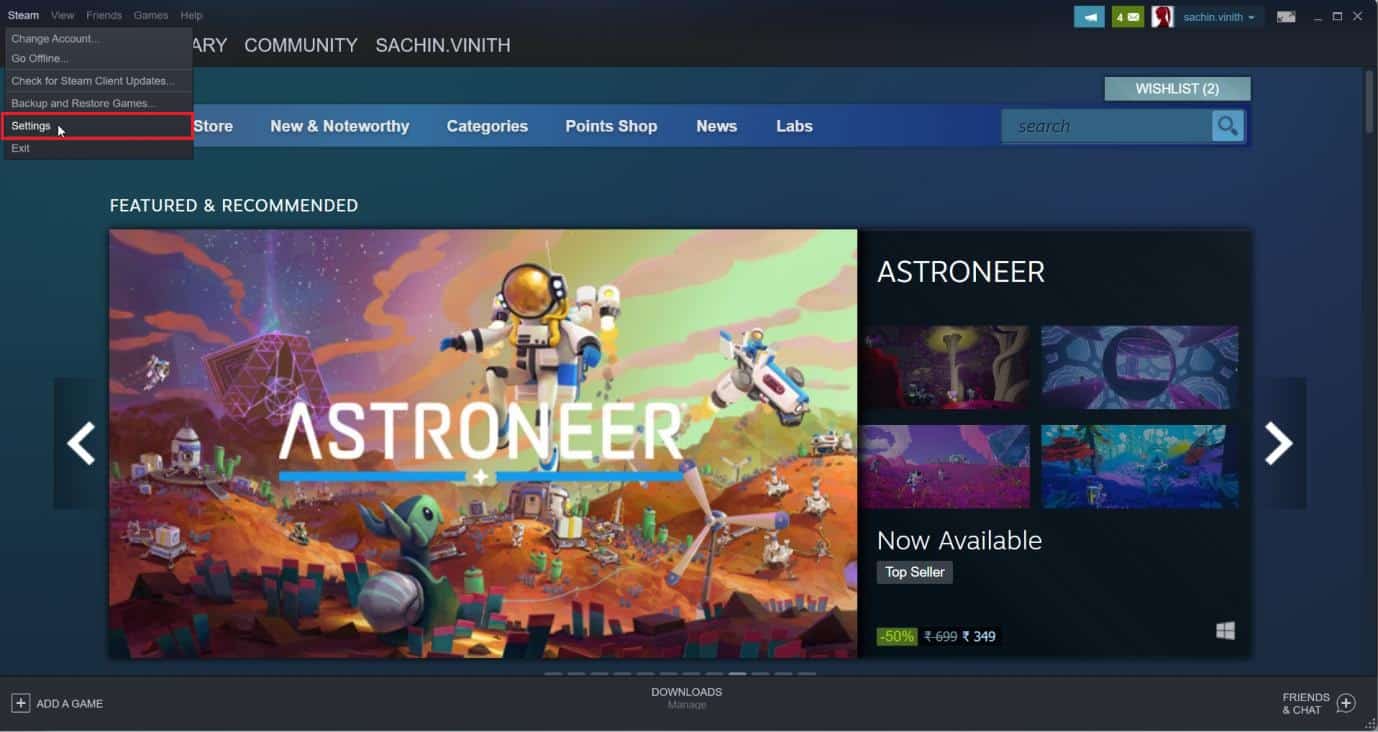
2. في علامة التبويب التنزيلات ، انقر فوق مجلدات مكتبة البخار لفتح مدير التخزين.
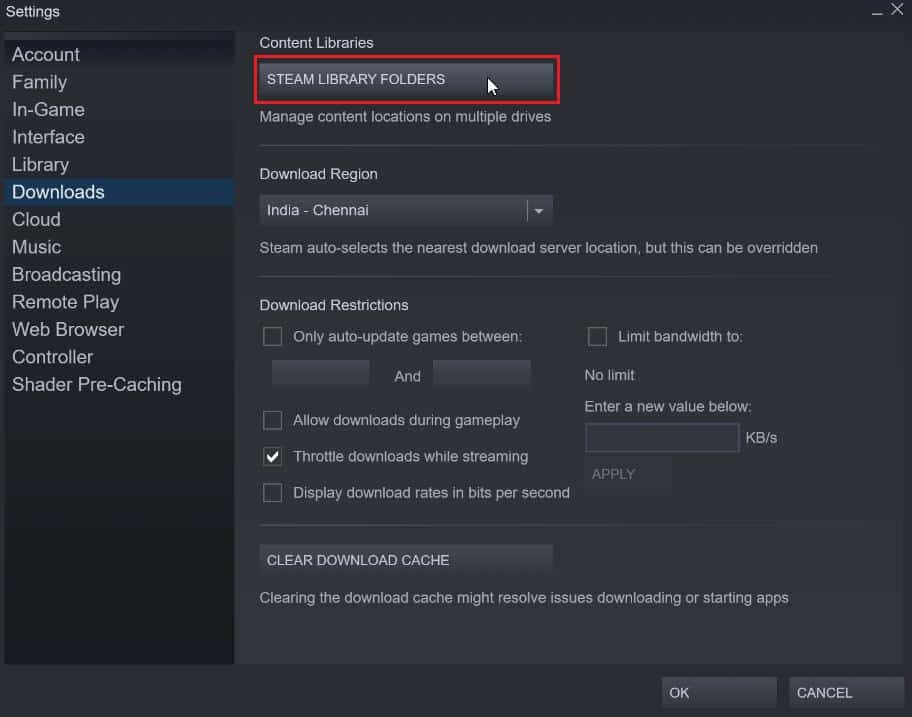
3. اختر محرك الأقراص المحلي الذي تم تثبيت الألعاب عليه. هنا ، اخترنا محرك الأقراص المحلي (د) .
ملاحظة: موقع التثبيت الافتراضي لألعاب Steam هو Local drive (c).
4. انقر على النقاط الثلاث وحدد استعراض المجلد لفتح مجلد steamapps .
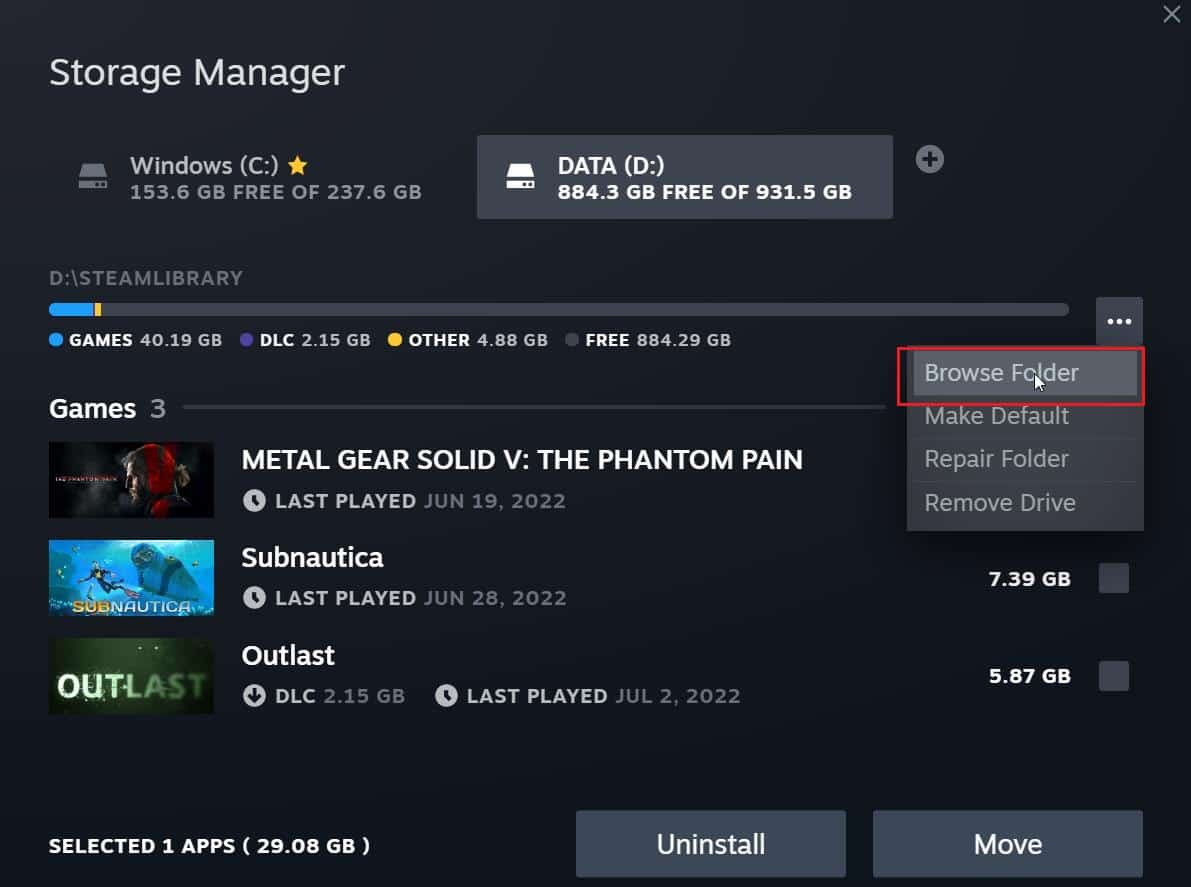
5. انقر على SteamLibrary كما هو موضح أدناه للعودة.
ملاحظة: إذا لم تتمكن من العثور على SteamLibrary في شريط العناوين ، فانتقل إلى المجلد السابق وابحث عن مجلد SteamLibrary.
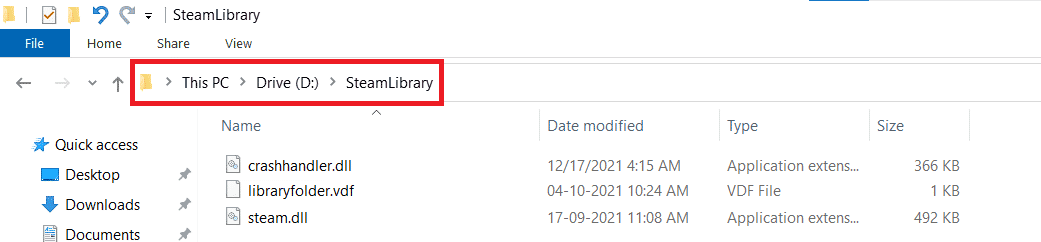
6. انسخ مجلد steamapps بالضغط على مفتاحي Ctrl + C في نفس الوقت.
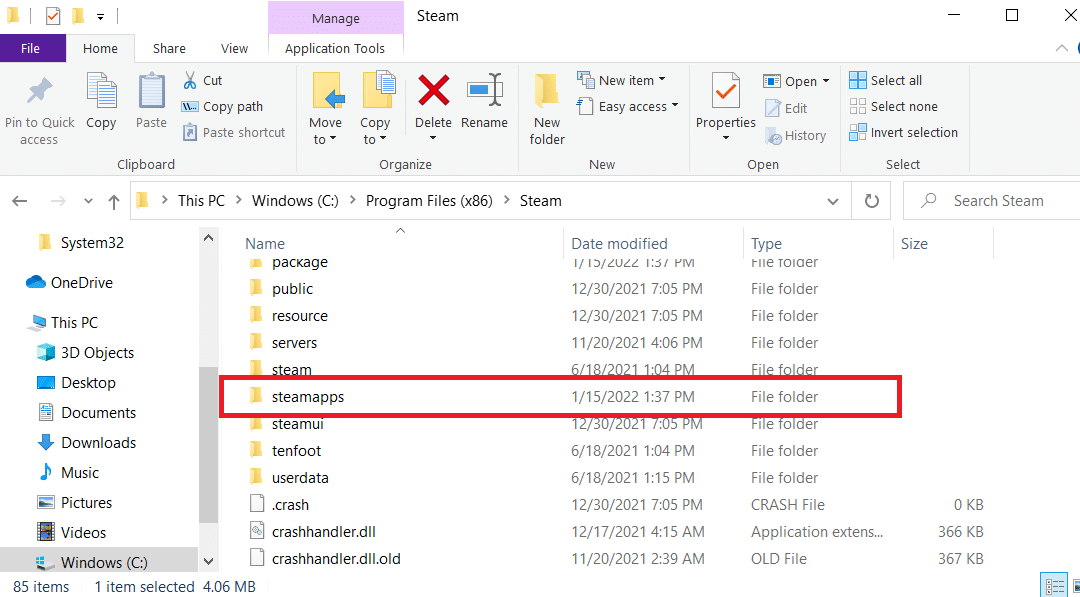
7. الصق مجلد steamapps في مكان آخر للنسخ الاحتياطي بالضغط على مفتاحي Ctrl + V معًا.
8. اضغط على مفتاحي Windows + I معًا لفتح الإعدادات .
9. انقر فوق إعداد التطبيقات .
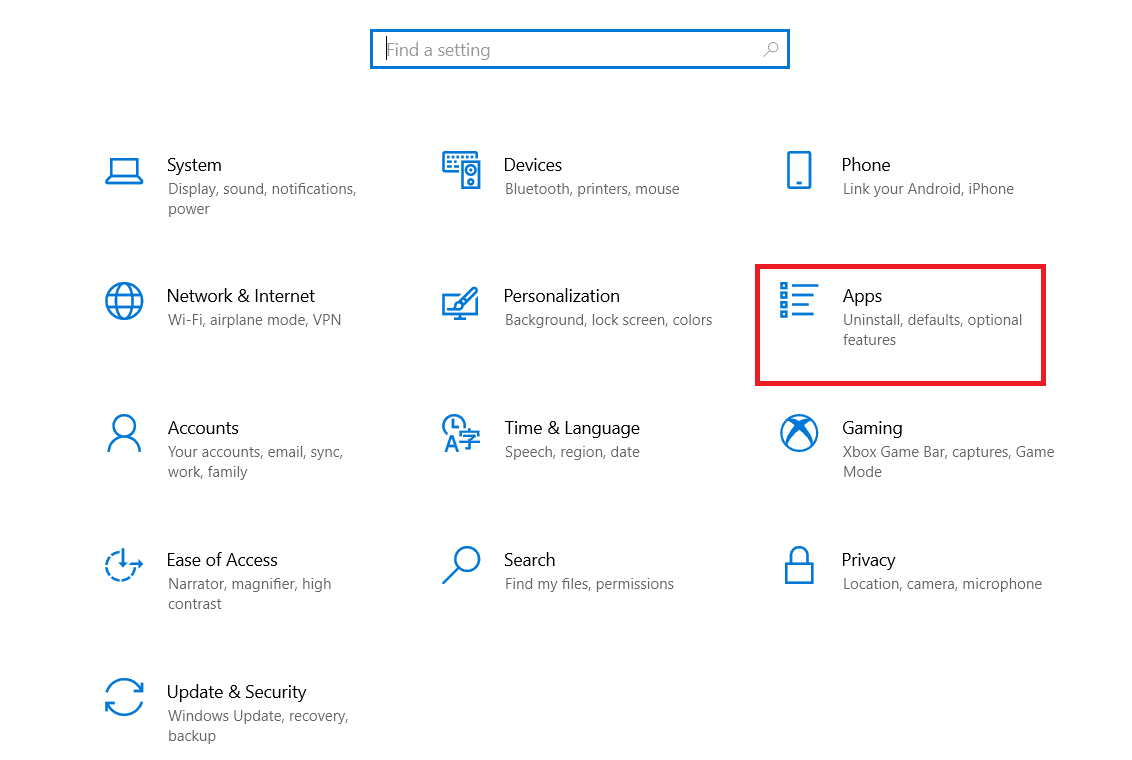
10. حدد تطبيق Steam .
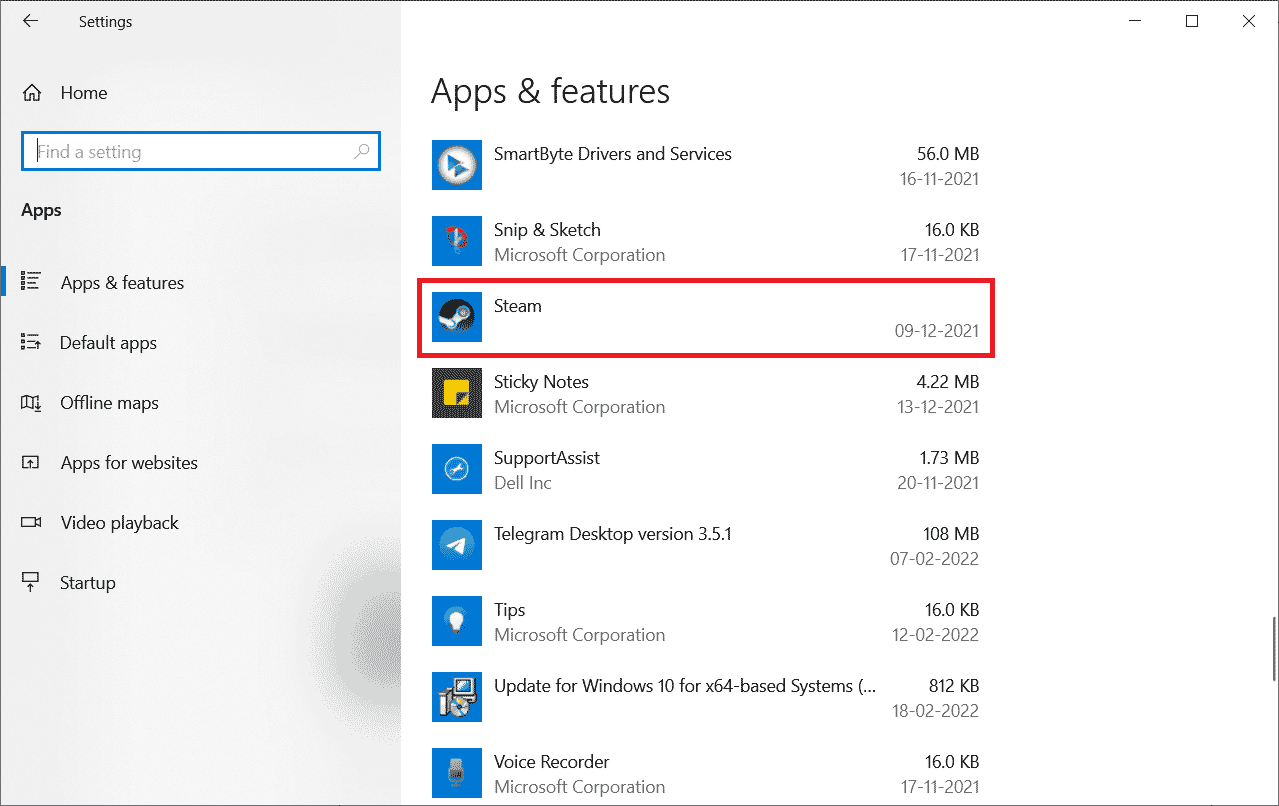
11. انقر فوق إلغاء التثبيت .

12. مرة أخرى ، انقر فوق إلغاء التثبيت لتأكيد النافذة المنبثقة.
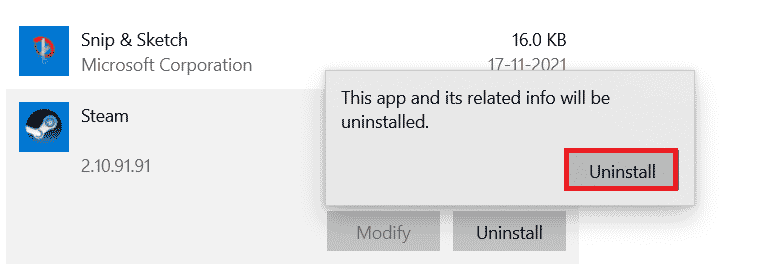
13. انقر فوق " نعم " في موجه الأوامر.
14. انقر فوق " إلغاء التثبيت " لتأكيد إلغاء التثبيت.
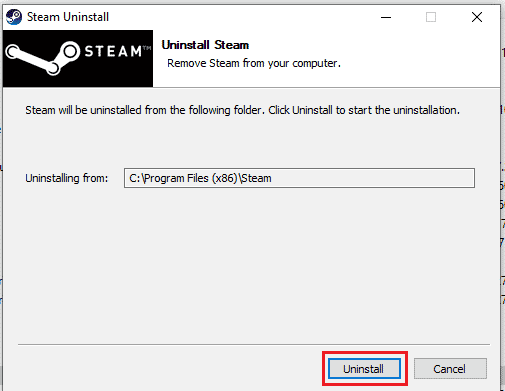
15. انقر فوق إغلاق بمجرد إلغاء تثبيت التطبيق بالكامل من النظام.
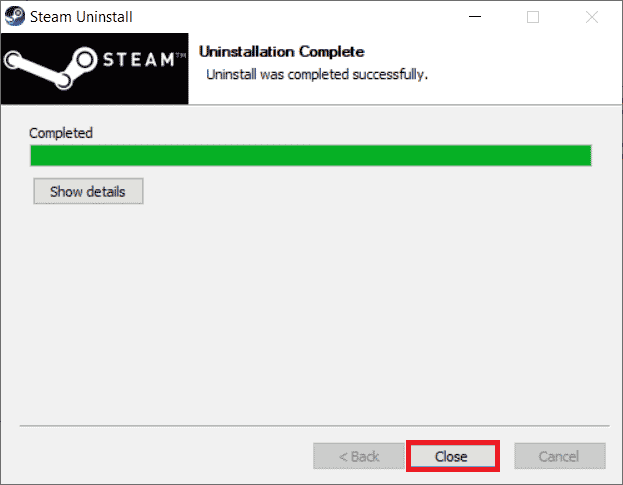
اقرأ أيضًا: Fix Steam Game تم إلغاء تثبيته عشوائيًا على نظام التشغيل Windows 10
16. انقر فوق ابدأ ، واكتب ٪ localappdata٪ واضغط على مفتاح Enter .
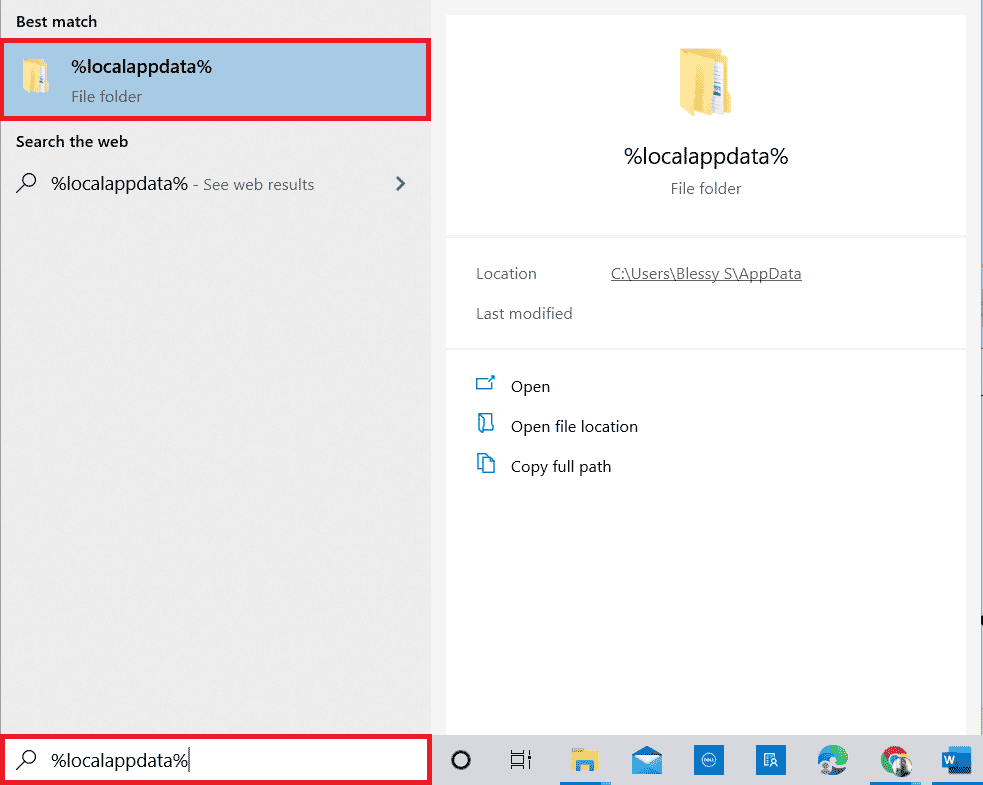
17. الآن ، انقر بزر الماوس الأيمن على مجلد Steam واحذفه .
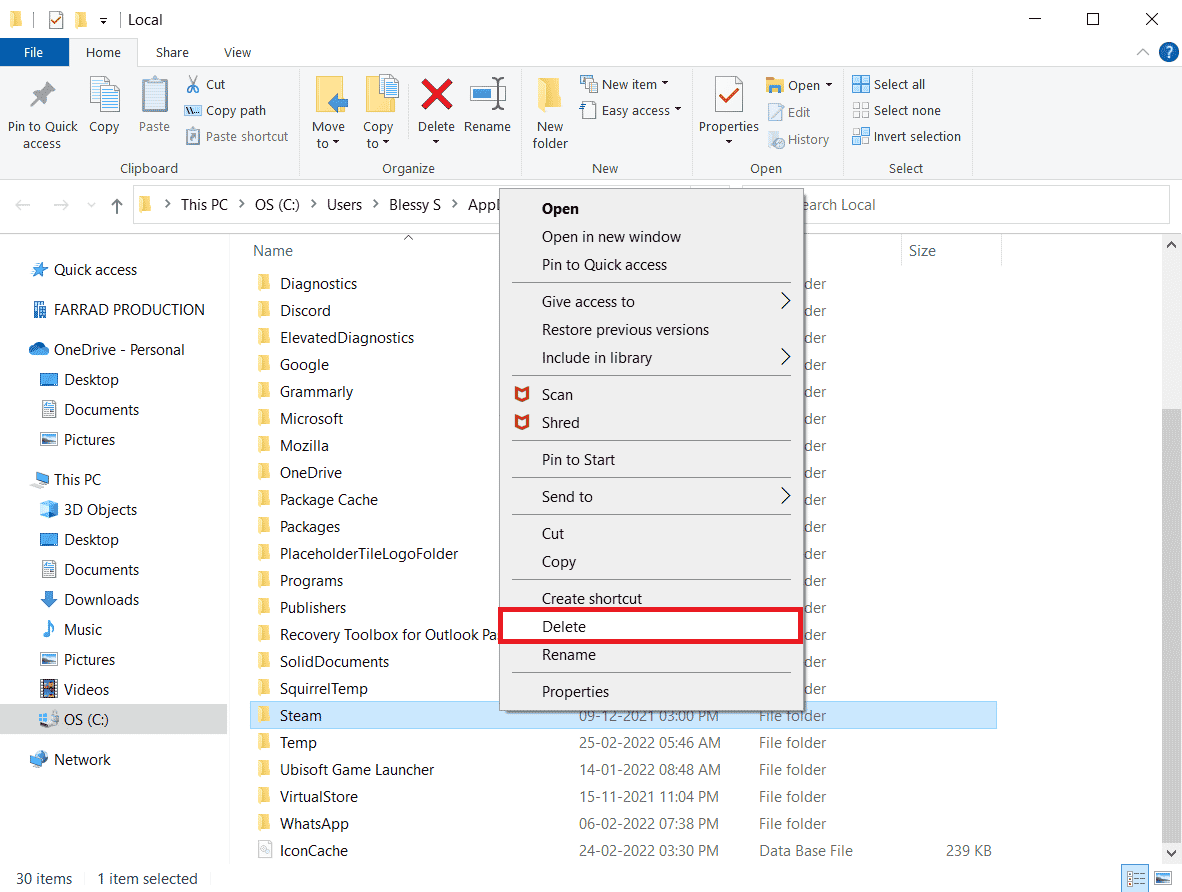
18. مرة أخرى ، اضغط على مفتاح Windows . اكتب ٪ appdata٪ وانقر فوق فتح .
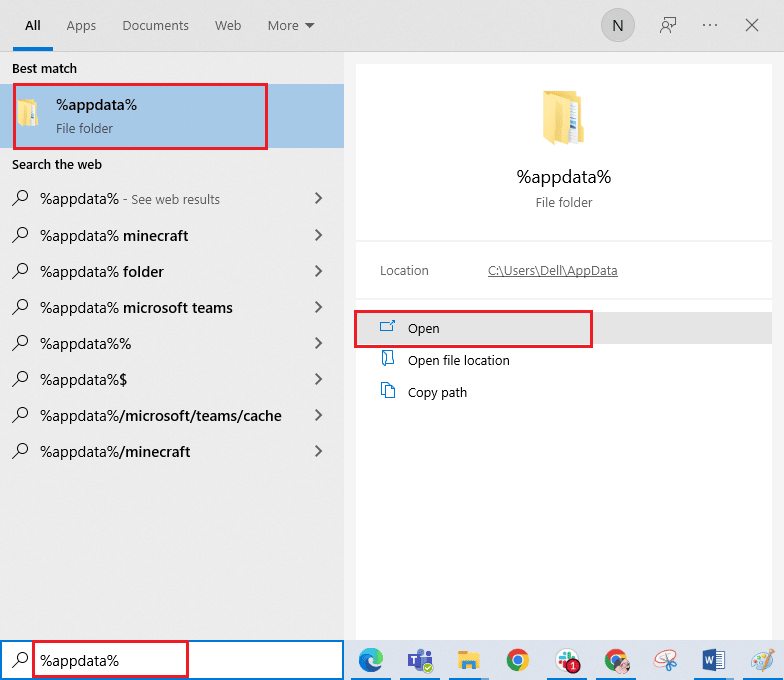
19. احذف مجلد Steam كما تم سابقًا.
20. بعد ذلك ، أعد تشغيل الكمبيوتر وأعد تثبيت Steam لإصلاح فشل رمز الخطأ 130 في تحميل مشكلة خطأ غير معروفة لصفحة الويب.
21. قم بزيارة موقع Steam الرسمي وانقر على INSTALL STEAM للحصول على تثبيت Steam القابل للتنفيذ.
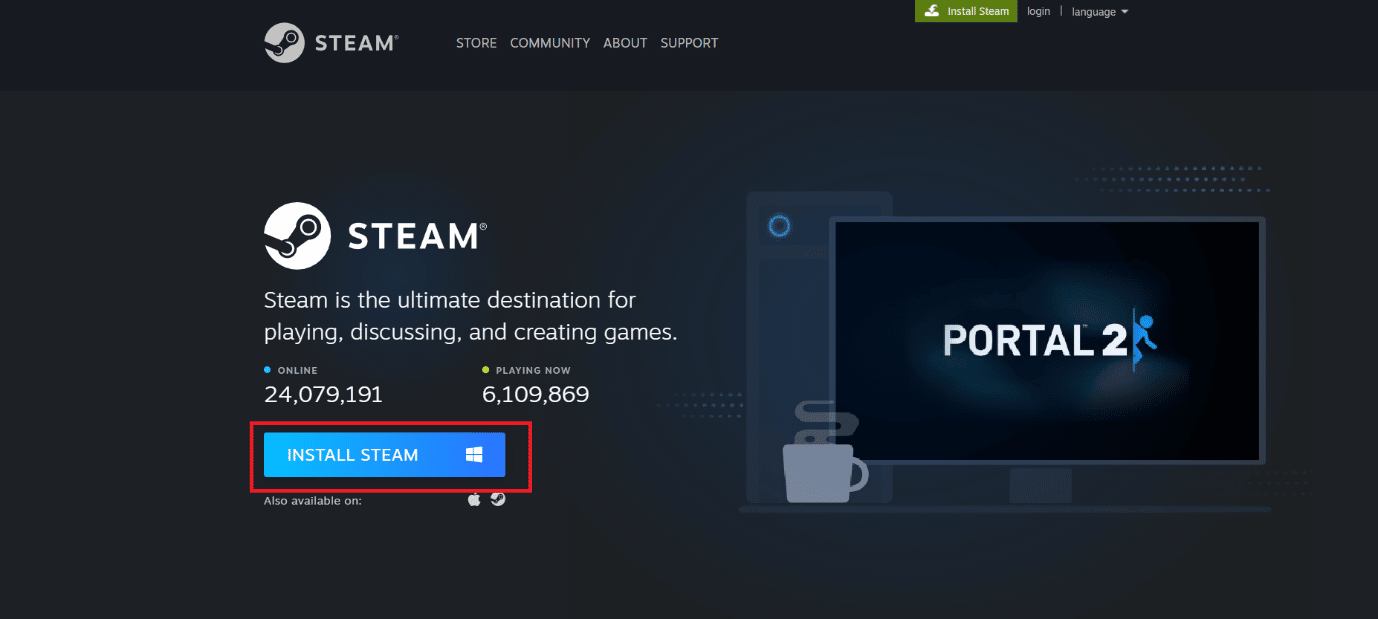
22. انقر فوق الملف القابل للتنفيذ المثبت لتثبيت التطبيق وإصلاح تعذر تهيئة خطأ Steam API.
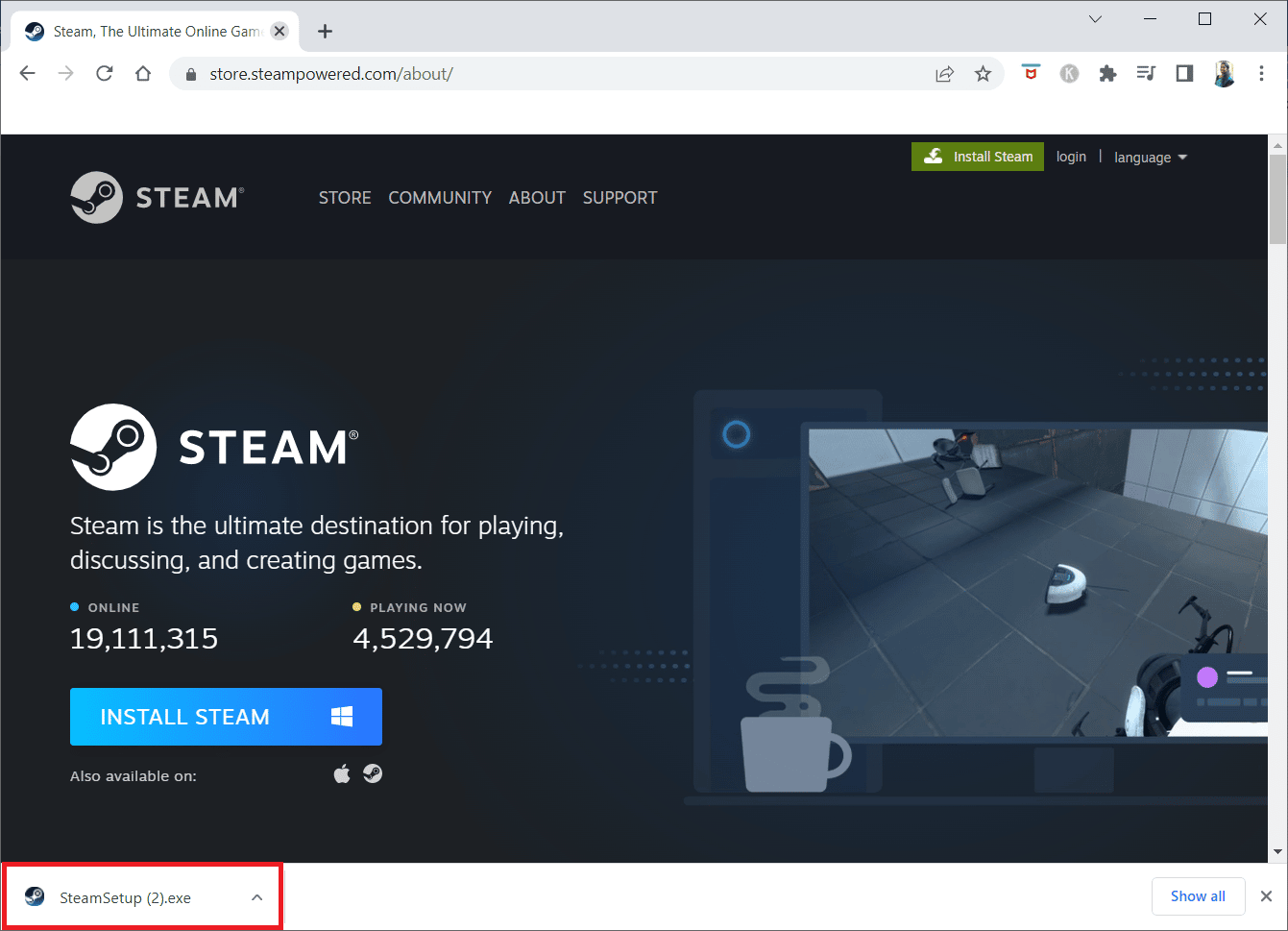
23. انقر فوق " نعم " في موجه الأوامر.
24. في معالج التثبيت ، انقر فوق التالي .
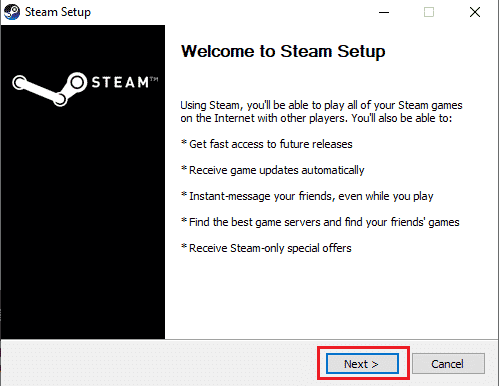
25. حدد اللغة المطلوبة وانقر فوق التالي .
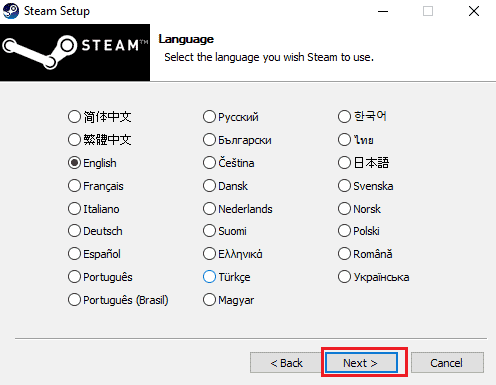
26. ثم انقر فوق تثبيت .
ملاحظة: إذا كنت لا تريد تثبيت التطبيق على المجلد الافتراضي المذكور ، فاختر مجلد الوجهة المطلوب بالنقر فوق خيار استعراض .
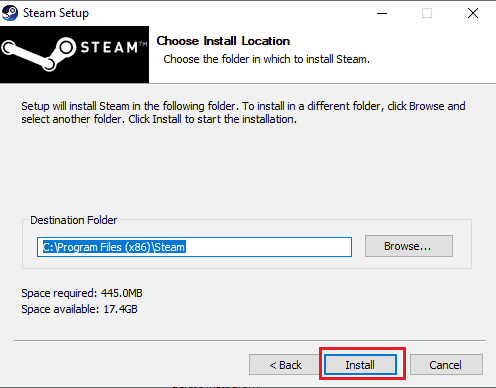
27. انتظر حتى يتم تثبيت عميل Steam وانقر على Finish .
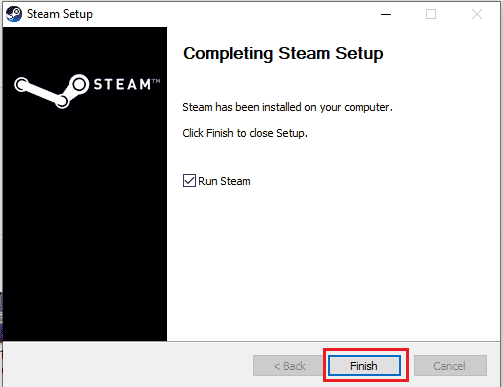
28. بمجرد اكتمال التثبيت ، قم بتسجيل الدخول باستخدام بيانات اعتماد Steam الخاصة بك.
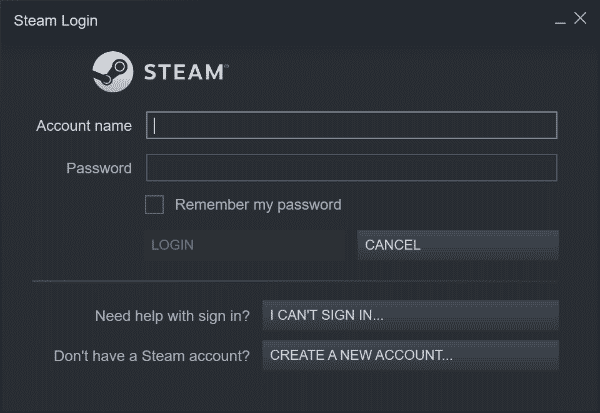
29. الصق مجلد steamapps إلى مسار الموقع الافتراضي.
C: \ Program Files (x86) \ Steam \ SteamLibrary
ملاحظة : قد يتغير الموقع بناءً على مكان تنزيل الألعاب.
اقرأ أيضًا: Fix Error Code 118 Steam في نظام التشغيل Windows 10
الأسئلة المتداولة (FAQs)
س 1. ماذا تفعل عندما لا يمكنك الاتصال بخوادم Steam؟
الجواب. في حالة عدم تمكنك من الاتصال بخوادم Steam ، تحقق مما إذا كان برنامج مكافحة الفيروسات على نظامك يحظر التطبيق. إذا كان الأمر كذلك ، فقم بتعطيل البرنامج مؤقتًا على جهاز الكمبيوتر الخاص بك.
س 2. ماذا تفعل عندما لا يعمل Steam؟
الجواب. إذا توقف Steam عن العمل على نظامك ، فأغلق التطبيق وحاول إعادة تشغيل الكمبيوتر. أعد تشغيل Steam ثم تحقق من حل المشكلة بإعادة تشغيل بسيطة.
س 3. ماذا ستفعل إعادة تثبيت Steam؟
الجواب. تؤدي إعادة تثبيت Steam إلى إزالة كل لعبة مثبتة من التطبيق والبيانات المخزنة الأخرى. لذلك ، قبل إعادة تثبيت التطبيق ، تأكد من نسخ جميع البيانات احتياطيًا.
س 4. هل يمكنني تشغيل Steam على Windows 11؟
الجواب. نعم ، يمكن تشغيل Steam على Windows 11 وأنظمة تشغيل Windows الأخرى طالما تم استيفاء متطلبات النظام لتشغيل Steam.
س 5. ماذا يحدث عند إعادة تشغيل Steam؟
الجواب. إعادة تشغيل Steam تعني تحديث التطبيق في حالة فقدان الملفات أو تلفها على النظام الأساسي.
مُستَحسَن:
- إصلاح هذا التطبيق لا يدعم الخطأ المحدد في العقد
- كيفية إدارة إعدادات حساب EA
- إصلاح خطأ Steam VR 306 في نظام التشغيل Windows 10
- إصلاح تعذر تهيئة Steam API في نظام التشغيل Windows 10
نأمل أن يكون دليلنا مفيدًا في حل فشل رمز الخطأ 130 في تحميل صفحة ويب خطأ غير معروف وأن إحدى الطرق المتعددة المذكورة أعلاه ساعدتك تمامًا في تحقيق ذلك. دعنا نعرف أي من الإصلاحات كان يعمل من أجلك. اترك اقتراحاتك واستفساراتك القيمة حول الخطأ 130 في قسم التعليقات أدناه.
